CAD课件Microsoft Word 文档
- 格式:doc
- 大小:86.50 KB
- 文档页数:16
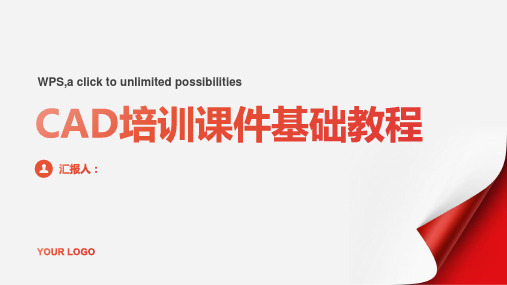


CAD教程《AutoCAD 2010》教程教案第1课计算机绘图技术概述 4第2课 AutoCAD2010的启动与工作空间的设置 7 2.1启动 7第3课 AutoCAD 2010的绘图环境 73.1 界面介绍 7一、标题栏 7二、菜单栏 7三、快捷菜单 8四、工具栏 8五、绘图窗口 8六、命令行与文本窗口 8七、状态栏 93.2 文件操作 9一、创建新图形文件 9二、打开文件 9三、保存文件 10四、加密保存图形文件 103.3 坐标系 10一、笛卡儿坐标系 11二、极坐标系 11三、相对坐标 11四、坐标值的显示 113.4 界面设置 12一、调整视窗 12二、设置绘图单位 12三、设置绘图边界 12第4课简单图形的绘制 144.1直线的绘制 14一、绘制直线段 14二、绘制射线 16三、绘制构造线 164.2点的绘制 19一、设置点样式: 19二、绘制点 19三、绘制等分点 20四、绘制定距点 204.3多边形的绘制 20一、绘制矩形 21二、绘制正多边形 214.4圆及圆弧的绘制 23一、绘制圆 23TTR(相切、相切、半径) 24二、绘制圆弧 25三、椭圆及椭圆弧的绘制 28第5课提高绘图效率 335.1 工具栏的设置 335.2 视图操作 345.2.1重画与重新生成图形 345.2.2 缩放视图 355.3 辅助绘图工具 39一、正交绘图 39二、设置捕捉 39三、栅格工具 40四、对象捕捉 40对象捕捉的方法和模式 41五、自动追踪 43(一)极轴追踪设置 44(二)对象捕捉追踪设置 44六、动态输入 44第6课复杂图形的绘制 466.1 多线 466.2 多段线 476.3 样条曲线 546.4 徒手绘制图形 55一、徒手画线 55SKETCH命令选项及功能 56二、绘制修订云线 56.样式 58三、区域覆盖 58第7课创建面域和图案填充 607.1面域 607.2 图案填充 62第8课图形编辑Ⅰ 668.1选择对象 668.2使用夹点编辑图形 70一、控制夹点显示 71AutoCAD中常见对象的夹点特征 71二、使用夹点编辑图形 72(一)使用夹点拉伸对象 72(二)使用夹点移动对象 72(三)使用夹点镜像对象 72(四)使用夹点旋转对象 72(五)使用夹点缩放对象 72 第8课图形编辑Ⅱ 738.3 删除与复制对象 738.4 镜像、偏移和阵列对象 778.5 移动、旋转和缩放对象 788.6 拉伸、拉长 798.7 修剪与延伸对象 80第8课图形编辑Ⅲ 82(4)编辑对象特性 828.8 打断与合并对象 828.9 修改倒角、圆角 838.10分解对象与对齐对象 848.11编辑对象特性 87菜单:修改(M) 特性匹配(M) 88第9课图层管理 909.1 图层概述 909.2设置图层的特性。



AUTOCAD电子课件(全)什么是AUTOCADAUTOCAD是一种专业的计算机辅助设计软件,它可以在多个领域中被广泛使用,例如建筑、机械、电子等等。
AUTOCAD可以帮助用户完成从二维图形到三维模型的设计,帮助用户通过数字化的方式减少错误和提高效率。
ELECTRONICS ELECTRICAL DESIGN:AUTOCAD电子课件(全)是针对电子电气工程领域的AUTOCAD教程,为学习AUTOCAD软件的电子电气工程师提供全方位的学习指导和实践经验。
本课程包括以下内容:第一章:AUTOCAD基础知识本章节将培训学生如何打开软件,软件界面的概述以及如何使用各种工具和操作方式。
在此基础上,学生将深入了解AUTOCAD的基本绘图原理和常用绘图方法,帮助学生轻松地把握软件的使用技巧。
第二章:电子元件符号的描绘方法在电子设计中常用到的元件符号让初学者望而生畏,本章节详细介绍了各种电子元件符号的描绘方法,学生可以通过模拟步骤一步一步地完成符号的绘制。
第三章:PCB绘制方法PCB板是电路实现的关键,本章节将讲解如何使用AUTOCAD软件绘制电路图和PCB板图,如何制作印制电路板。
第四章:自动化控制原理图的绘制本章节主要介绍AUTOCAD软件如何用于自动化控制原理图的绘制,学习者将会掌握和了解PLC控制、变频器控制、电线电缆图绘制等技能。
第五章:库的建立和CAD组态在使用AUTOCAD软件进行电子电气设计工作时,经常会使用到预先预设好的元器件库,并且需要对组态进行设置。
本章节将介绍如何建立自定义库、修改库中元件的属性参数以及如何组态。
第六章:模拟仿真技术在电子电气工程中,传统的绘图工作已经不可满足现代设计需求,需要使用到集成电路的模拟仿真技术。
本章节讲解了如何使用AUTOCAD软件与电路仿真软件进行集成,帮助学生更好地设计和模拟电路,以确保设计的可用性和正确性。
AUTOCAD电子课件(全)为初学者提供了一个系统化和全面的学习计划,可以让学生完全掌握AUTOCAD软件的使用方法和电子电气设计的基本原理。

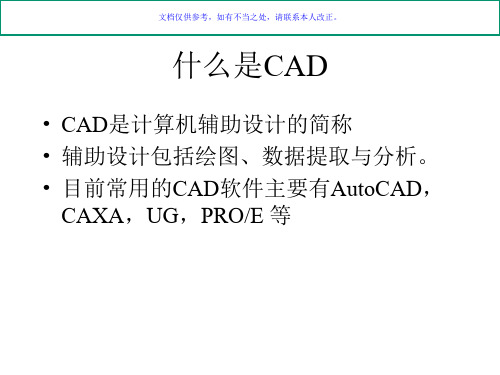
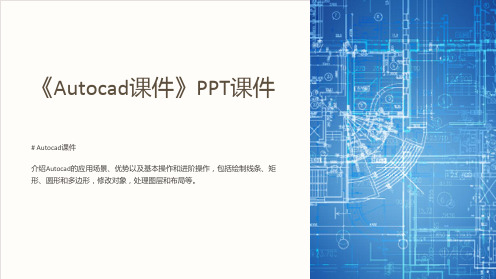




第一课一:CAD 的文件格式名为DWG 。
二:工具条的查找方法:菜单栏→窗口→工作空间→ ACAD 默认模式。
三:在绘图的时候把状态拦里面的DYN 关闭(动态输入)四:绘图区颜色的修改→鼠标放在绘图区任何位置右击→选项→显示→颜色。
五:改变十字光标大小的方法和修改绘图区颜色的方法一样。
六:坐标系的颜色、大小、线宽改变的方法、菜单栏→视图→显示→ UCS(用户坐标系)→特性。
七:坐标系分为两种1:世界坐标系:没有改变的坐标系2:用户坐标系:改变以后的坐标系八:坐标分为三种1:绝对坐标:始终以圆点为基准点的绘图方式。
2:相对坐标:自己定义圆点的绘图方式。
@长度<角度3:极坐标:对象和平面之间的夹角。
九:F8 代表正交:正交打开以后鼠标确定线段的方向后面只需要给定距离。
十:F3 打开对象捕捉十一:对象捕捉设置的快捷键:按住CTRL 键不放的时候单击鼠标右键。
十二:选择图形的方法:1:从左到右托框包含在框内的图形为选择状态。
2:从右到左托框包含在框内和框有交叉点的图形都为选择状态。
3:CTRL+A 全选4:删除图形的方法:键盘上的DELETE 十三:图形的缩放:滚动鼠标中轴为放大或者缩小鼠标向下按的时候为平移。
十四:要求图形以最佳方式显示在绘图区当中的方法:命令输入Z 回车再输入E 再回车十五:CTRL+TAB 为绘图区的相互转换第二课一:在绘制正多边形的时候里面的选项内代表外、外代表内。
二:矩形的绘制方法:@长,宽三:环形阵列的方法:1:选择阵列工具2:用鼠标选择当前对象所需要旋转的正中心。
3:给定对象的数目4:给定当前对象所旋转的角度5:选择当前所需要阵列的对象6:单击右键确定。
四:当图形显示不正规的时候选择菜单栏-- 视图-- 重生成五:在绘制圆的时候2P 代表直径的两个端点确定一个圆。
六:修剪工具所操作的对象必须要有交点和延伸出去的部分。
七:修剪工具的操作方法:选择修剪工具以后直接单击右键,然后左键选择当前所需要操作的对象即可。

CAD基础教程提纲
第一节课:界面CAD介绍
第二节课:状态栏
第三节课:选项卡调整右击鼠标或者工具栏
第四节课:打开关闭文件选择物体的技巧:左向右蓝色方框/右向左绿色方框
第五节课:平移放大缩小鼠标中间和滚轮简化操作REC
第六节课:直线工具U键撤销鼠标右键闭合
第七节课:正交模式图形绘制10 4 6 极轴追踪
第八节课:圆形绘制半径直径
第九节课:单位设置文件图形使用设置
第十节课:坐标轴指定圆心位置利用坐标轴精确定位物体位置第十一节课:自动吸附
第十二节课;多边形工具
第十三节课:椭圆形的绘制工具
第十四节课:图案填充
第十五节课:特性面板
第十六节课:移动与复制
第十七节课:旋转旋转复制
第十八节课:图形的修剪与延伸
第十九节课:偏移工具
第二十节课:橡皮擦工具
第二十一节课:选择的艺术
第二十二节课:圆角多线段圆角
第二十三节课:倒角工具角度距离
第二十四节课:拉伸工具DIV 点样式制作柜子第二十五节课:镜像工具
第二十六节课:缩放工具放大一倍缩小一倍第二十七节课:编辑多段线
第二十八节课:高级填充。

CAD2008教程CAD默认有三种工作模式;“二维草图与注释”,“三维建模”,和“CAD 经典”三种经典空间工作模式。
其界面组成为;第一章1.2.1标题栏标题栏位于应用程序的最上面用于显示当前正在运行的程序名和文件名等信息,例如CAD默认的图形文件,其名为DrawingN.dwg.(N 为某个数字)。
标题栏的左边是应用程序的小图标单击它会弹出CAD控制下的下拉菜单。
标题栏右边的按键可实现相同的功能。
1.2.2菜单栏CAD的菜单栏包括的工具,视图,编辑,等菜单。
包含了CAD2008的全部功能。
1.2.3面板选项板面板选项板式一种特殊的选项板,用于显示基于任务的工作空间的按钮和控件,CAD2008增强的该功能。
它包含9个新的控制台,更易于访问图层,注解比例,文字,标注多种箭头,表格,二维导航,对象属性及块属性等多种控制,提高的工作效率。
1.2.4工具栏工具栏是应用程序调用的另一种形式,它包含了许多由图标表示的命令按钮。
在CAD2008中,系统提供了20多种已命名的工具栏。
默认状态下,“标准注释”和“工作空间”是打开状态的。
1.2.5绘图窗口绘图窗口是绘图工作区域,所有的绘图结果都直接反应在这个窗口中。
1.2.6命令行与文本窗口命令行窗口位于绘图窗口的底部,用于接受输入命令,并显示CAD 提示信息.在CAD2008中命令行窗口可拖动成浮动窗口.1.2.7状态栏用于显示CAD当前的状态.1.2.8CAD2008三维建模界面组成。
在CAD中选择:“工具”——“工作空间”——“三维建模”命令,或在“工作空间”工具栏的下拉菜单中选择“三维建模”命令,都可快速切换到“三维建模”工作界面。
1.3图形文件管理在CAD中图形文件管理中一般包括;新建文件,打开一存在的文件,保存文件,加密文件,关闭图形文件。
①新建文件②打开文件③保存文件④加密文件⑤关闭图形文件1.3.1新建图形文件选择“文件”——“新建”也可在“工具栏”中单击来新建图形文件此时将打开“选择样板对话框”1.3.2打开图形文件及保存新建文件方法同上。

主编:曾令宜欢迎学习第1章绘图的基础知识1.1 AutoCAD 2009的主要功能1.2 AutoCAD 2009的工作界面1.3 AutoCAD2009输入和终止命令的方式1.4 修改系统配置选项1.5 新建一张图1.6 保存图1.7 打开图1.9 画直线1.10 注写文字1.11 删除命令1.12 退出AutoCAD上机练习与指导1.8 坐标系和点的基本输入方式1.1 AutoCAD 2009的主要功能1.2 AutoCAD 2009的工作界面1.2.1 二维草图与注释工作界面绘图区1.2 AutoCAD 2009的工作界面1.2.2 AutoCAD经典工作界面“AutoCAD经典”工作界面与“二维草图与注释”工作界面的主要区别是显示常用命令的方式不同。
“AutoCAD经典”工作界面显示常用命令的方式是:8个工具栏和下拉菜单。
样式工具栏窗口的底部有“模型”、“布局1”、“布局2”三个选项卡。
1.2 AutoCAD 2009的工作界面1.2.3 自定义工程绘图工作界面在AutoCAD 2009中绘制工程图,应安排适合自己的工作界面,最简单的方法是:在AutoCAD 原有工作界面的基础上,增加自己常用的工具栏并安排在合适的位置,然后在“工作空间”工具栏下拉列表中将当前工作空间保存并将其置为当前。
绘图区1.2 AutoCAD 2009的工作界面1.2.4 三维建模工作界面AutoCAD 2009 “三维建模”工作界面,是进行三维建模(即三维绘图)时所用的工作界面。
将在第10章中详述。
1.3 AutoCAD2009 输入和终止命令的方式1.3 AutoCAD 的命令输入及终止方式1.3 AutoCAD 的命令输入及终止方式1.4 修改系统配置选项1.4.1 常用的2项修改1.4.2 “选项”对话框中各选项卡简介1.5 新建一张图1.6 保存图1.6 保存图1.7 打开图1.8 坐标系和点的基本输入方式1.9 画直线1.10 注写文字1.10 注写文字1.11.2 注写简单文字命令操作中的对正模式1.10 注写文字1.10 注写文字1.10.3 注写复杂文字多行文字编辑器对话框1.10 注写文字1.11 删除命令1.11 删除命令1.12 退出AutoCAD。
文库帮手网 免费帮下载百度文库积分资料本文由我呆呆呆呆呆我贡献ppt文档可能在W AP端浏览体验不佳。
建议您优先选择TXT,或下载源文件到本机查看。
主要授课内容1、CAD技术简介及发展、技术简介及发展5、文本标注与尺寸标注、2、AutoCAD 基础知识、3、CAD基本绘图命令、基本绘图命令4、CAD 基本编辑命令、6、图块的定义与应用、7、外部参照及其应用、8、CAD 的交通应用、交通应用第一章CAD技术简介及发展CAD技术简介及发展第一节CAD技术简介CAD技术简介一、CAD的含义一、CAD的含义CAD –Computer-aided design ComputerCAD是计算机辅助设计的简称。
CAD是a计算机辅助设计的简称。
计算机辅助绘图(Computer计算机辅助绘图(Computer-aided drawing)drawing)是CAD的主要内容CAD的主要内容二、CAD系统的组成CAD系统的组成CAD系统由软件系统和硬件系统组成。
CAD系统由软件系统和硬件系统组成。
(一)软件系统包括:科学计算、图形系统和数据库三个方面。
1、科学计算:包括通用数学库、系统数学库以及在设、科学计算:包括通用数学库、系统数学库以及在设计中占有很大比例的常规设计、优化设计等,即CAD的计中占有很大比例的常规设计、优化设计等,即CAD的应用软件包,它是实现相应专业的工程设计、计算、分析及绘图等具体专业功能的程序系统,是CAD技术应分析及绘图等具体专业功能的程序系统,是CAD技术应用于工程实践的保证。
2、图形系统、图形系统:包括几何建模、绘制工程设计图、绘制各种函数曲线、绘制各种表格、在图形显示装置上进行图像交换以及分析和模拟等系统。
是CAD的基础。
是CAD的基础。
3、数据库:是一个通用性的、综合性的以及减少数据、数据库:是一个通用性的、综合性的以及减少数据重复存储的“数据集合”。
(二)CAD的硬件系统CAD的硬件系统CAD硬件系统的基本配置由计算机、显示器、打印CAD硬件系统的基本配置由计算机、显示器、打印机和绘图仪四大件组成。
如图1 机和绘图仪四大件组成。
如图1-1所示。
图1-1 CAD系统的硬件设备第二节CAD的发展与应用CAD的发展与应用一、CAD技术的发展1963年美国麻省理工学院Ivan Sutherland博士研制的SKETCHPAD-A系统,是人们公认的第一个真正用于设计工作的CAD系统。
1964年,美国通用汽车公司提交了DAC-I系统,主要用于汽车玻璃线形设计。
随着计算机技术的不断发展,CAD技术已经广泛用于建筑工程、机械制造、航天工业等各个领域。
二、CAD技术的应用目前,CAD技术的应用领域主要有以下几个方面。
1、航空和汽车工业2、建筑领域民用建筑、道路桥梁设计、交通管理与仿真等。
3、电子工业电路板的制造与设计等。
4、机械制造CAD技术应用于机械制造是比较早的。
第三节CAD技术在道路交通中的应用CAD技术在道路交通中的应用一、历史1. 国外60年代平、纵线形要素计算,横断面、土石方计算,60年代平、纵线形优化;70年代数字地面模型、图形显示及计算机绘图;70年代80年代系统化(航测设备+计算机硬件+计算机软件80年代系统化(航测设备+计算机硬件+ 的组合系统)、集成化(数据采集+设计、分析+ 的组合系统)、集成化(数据采集+设计、分析+三维显示与成图+ 显示与成图+优化技术)90年代国际化、多元化、系统的深化及柔软性的提90年代高;智能化CAD(AI+CAD);数据采集运用智能化CAD(AI+CAD);数据采集运用GPS+航测或全站仪建立数模。
GPS+航测或全站仪建立数模。
2. 国内70年代中期,有人收集国外情报;79年公路、铁路纵断面优化。
同济大学开办培训班、研讨班,形成国内路线CAD的“火种”;85年武汉二院BASIC编写的公路路线CAD 软件已出版、推广,李方(EICAD)、张雨化亦有类似软件;80-90年交通部“七五”攻关项目“高等级公路路线综合优化及CAD系统”,基于Apollo工作站、DDM图形系统,获部一等奖;90年代单兵作战,在DOS, AutoCAD, Windows3.x, Windows95/98及网络环境下,利用BASIC, FORTRAN, C/C++, VB, VC, AutoLISP等语言开发,但无一能与国外同类软件相比。
二、现状1. 国外1.1 英国的MOSS 1.2 德国的CARD/1 1.3 InRoads of Intergraph 1.4 GeoPak ROAD2. 国内2.1 道路和桥梁CAD的“七五”攻关成果(交通部规划设计院、东南大学、西安公路学院)2.2 目前流行的EICAD, HEAD, HintCAD,海地、鸿业等三、发展趋势1. 勘测、设计一体化(CARD/1可以做到);2. 3D技术、Virtual Reality (虚拟现实)技术;3. 多媒体技术; 4. 数据库技术、人工智能; 5. 集成化技术。
AutoCAD基础知识第二章AutoCAD基础知识内容提要:内容提要:? AutoCAD屏幕界面? AutoCAD命令的输入方法,点的坐标输入? 建一张新图,打开一张旧图? 目标捕捉? 命令删除,重复? 图形的保存? 绘图和编辑命令一、AutoCAD屏幕界面AutoCAD屏幕界面AutoCAD屏幕界面由标题栏,下拉菜单栏,工具条,命令行,绘图区,屏幕菜单,用户坐标系图标,图形光标,滚动条和状态栏等几部分组成。
标题栏菜单栏工具栏对象特性工具栏绘图区绘图工具屏幕菜单坐标系命令窗口状态栏二、建立一张新图常用的方法:常用的方法:command:New 下拉菜单:File→New ,出现AutoCAD2000屏幕界面,并弹出一个启动(Start up)对话框,包括1、打开图形;2、缺省设置(英制、公制);3、使用样板:后缀为“dwt”的样图文件,用户也可自已设置样图;4、使用向导:分高级设置和快速设置。
三、打开一张旧图常用方法:通过常用工具栏上打开按钮;下拉菜单:File→Open→出现“选择文件”对话框。
直接找到图形文件,然后双击打开四、保存图形文件1、Save 命令:快速存盘,选择后出现对话框,输入文件名;2、Save As命令:另存为,将当前的文件另取名保存;操作:File →Save(或Save As)。
必要时可设置自动保存时间。
必要时可设置自动保存时间。
操作:tools→options→open and 操作:save →automatic save 注意文件名的扩展名:.dwg .dwgutoCAD2000命令输入方法五、AutoCAD2000命令输入方法、AutoCAD2000可以用光标、鼠标、键盘等方式输入。
注意:注意:1、一般用鼠标左键单击要执行的某命令,也可以在命令行直接输入某命令的缩写;2、中途退出命令可直接按[ESC]键;3、执行完某个命令后,若直接回车、空格或按鼠标右键,可重复执行该命令。
按上、下键可重复执行前面所执行过的多个命令。
六、AUTOCAD 绘图过程1、环境设置(图限、间隔、文字样式、图环境设置(图限、间隔、文字样式、层等)层等)2、绘制图形(辅助线、图层)绘制图形(图层)3、编辑图形4、标注尺寸5、保存图形、输出图形保存图形、七、AutoCAD坐标的输入方式、AutoCAD坐标的输入方式utoCADAutoCAD坐标系:世界坐标系和用户坐标系utoCAD坐标系坐标点输入方式:坐标点输入方式:绝对坐标和相对坐标绝对坐标:绝对坐标:X,Y,Z 相对坐标的格式为:@ΔX,ΔY,ΔZ相对坐标的格式为:@ΔX,ΔY,ΔZ,“@ “表示输入一个相对坐标值。
示输入一个相对坐标值。
极坐标角度以X轴正向为度量基准,逆时针为正,角度以X轴正向为度量基准,逆时针为正,顺时针为负。
它包含绝对极坐标和相对极坐标输入。
针为负。
它包含绝对极坐标和相对极坐标输入。
其格式分别为:距离<角度;距离<角度。
其格式分别为:距离<角度;@距离<角度。
八、目标捕捉的设置方式四种方式:四种方式:弹出菜单式: 按住S1、弹出菜单式按住Shift键,然后单击鼠标右键,将键然后单击鼠标右键,弹出自动捕捉菜单;弹出自动捕捉菜单;2、命令行输入命令:osnap 命令行输入命令:3、对话框设置自动捕捉方式、对话框设置自动捕捉方式: 下拉菜单T(下拉菜单Tool→Drafting Setting→object snap))工具栏: 4、工具栏: View→toolbars→object snap九、目标选择在进行图形编辑和其它命令操作时,在进行图形编辑和其它命令操作时,必须首先选择图形对象,出现“择图形对象,出现“Select Objects“,同时,鼠标,同时,光标将变为小方框。
目标选择的方法有多种,光标将变为小方框。
目标选择的方法有多种,主要介绍下面的方法:介绍下面的方法:单点选择: 用鼠标左键直接点取要选择的目标;单点选择用鼠标左键直接点取要选择的目标;窗口式选择Window/Ctossing 应用“则由左向右拉一矩形框,应用“W“,则由左向右拉一矩形框,凡被框住的均被选中;住的均被选中;应用“则由右向左拉一矩形框,应用“C“,则由右向左拉一矩形框,凡与此框相交的均被选中(包括被框住的)。
框相交的均被选中(包括被框住的)。
十、退出AutoCAD 绘图环境退出A常用的方法:常用的方法:(1)Command:Quit ommand:Quit :Q(2)File →Exit (3)鼠标左键点击右上角的关闭按钮第二节绘图与编辑命令一、直线命令(L)直线命令(Line)(L作用:绘制直线命令的输入方式:1、Command:Line(或L)↙2、下拉菜单:Draw→Line 3、工具栏:图标二、擦除命令(E擦除命令(Erase)(E)作用:删除指定的实体,相当于手工绘图中的橡皮擦图命令的输入方式:1、Command:Erase(E)↙或在Command下,直接用十字光标选择要删除的对象,按“Delete”键;2、下拉菜单:Modify→Erase 3、工具栏图标三、取消命令(Undo)取消命令(Undo)(Undo 作用:用于取消前面进行的一个或多个命令命令的输入方式:1、Command:Undo/U↙2、下拉菜单:Edit→Undo 3、工具栏:图标四、矩形命令(Rectang)矩形命令(Rectang)(Rectang作用:通过指定两个角点的方式绘制矩形,或带有倒角和倒圆的矩形,常用于画图框、标题栏,执行该命令时,可改变线的宽度。
命令的输入方式:1、Command:Rectang (Rec)↙2、下拉菜单:Draw→Rectang 3、工具栏:图标课堂举例1、点的坐标的输入方式;2、用坐标输入的方式和画直线命令,画出下面的图形;以图框(3#:420,297)为例,用直线命令和矩形命令分别画出;第二讲绘图参数设置内容提要:内容提要:绘图单位和图形界限栅格(GRID),捕捉(SNAP),正交(ORTHO) 绘图设置(DSETTINGS)线型(LINETYPE)图层(LAYER)绘图和编辑命令:圆(CIRCLE)、圆弧(ARC) 、正多边形(POL YGON);平行复制(OFFSET)、修剪(TRIM)、断开(BREAK) 第一节绘图参数设置一、绘图单位和图形界限绘图单位命令(UNITS):可以设置长度单位和角度单位的制式、精度。